目录参考:
1.IIS的安装
- 在「服务器角色」的时候,选择web服务器,其他都是点击下一步

2.基本配置(绑定IP)
- 进入IIS服务器
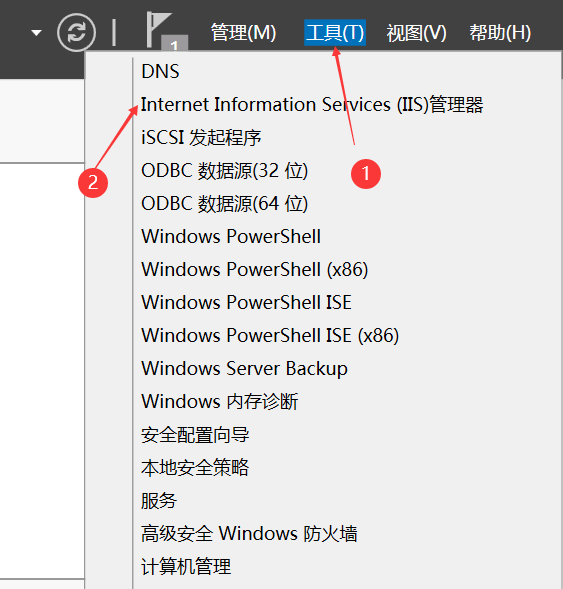
- 进入Default Web 右击「编辑绑定」

- 默认是80端口,IP是计算机的IP都可以访问

- 可见电脑的IP可以访问网页

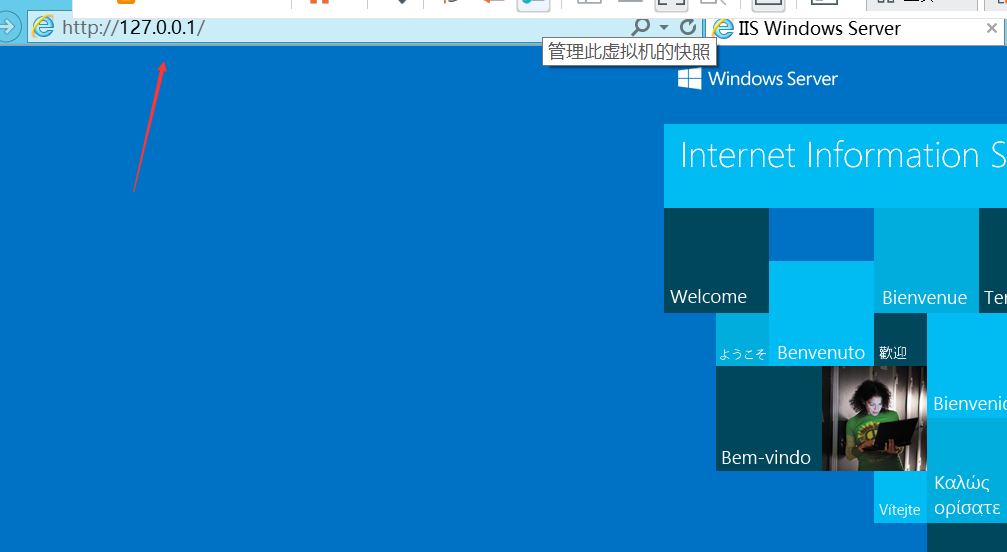
- 为电脑添加IP地址
因为不同的IP可以提供不同的服务,所以在电脑中添加IP地址是很常见的事

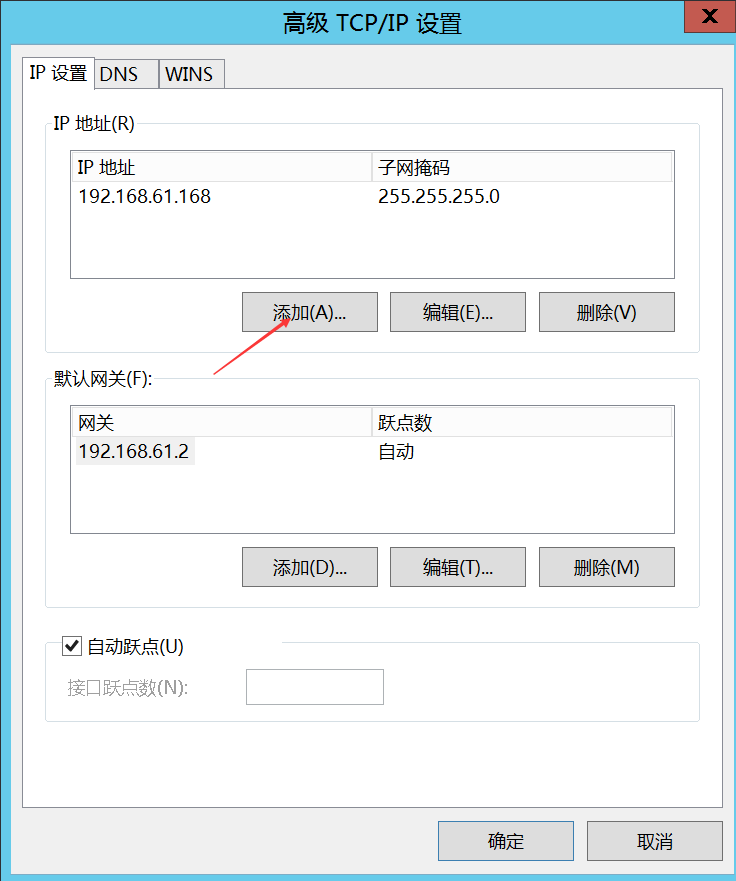
- 在这里我添加了170和171这量IP,在浏览器中输入这两个IP也可以访问到网页
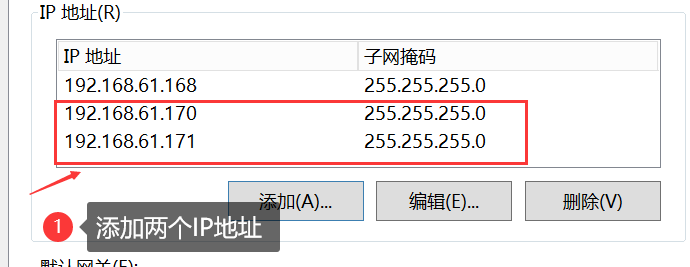
- 绑定固定IP
绑定固定IP过后,就只有127.0.0.1和绑定的IP可以访问,其他的就不可以访问了
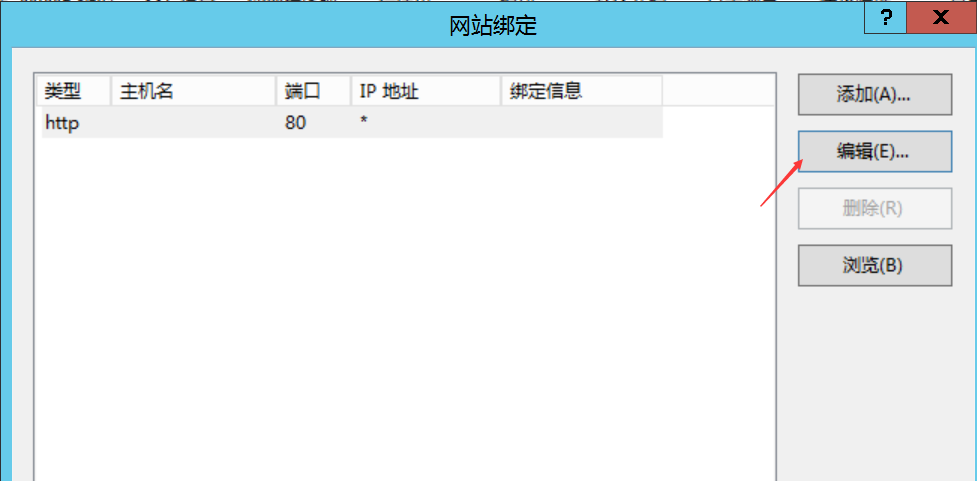

3.显示自己的网页
-
查看网页的路径

-
新建自己的网页路径

-
修改Default的文件路径

-
在浏览器输入自己电脑的IP地址或者127.0.0.1
访问到自己建立的一个网站。

4.IIS详细配置
4.1 配置默认文档
默认文档决定浏览器在输入IP地址时打开的是那个网页,
- 进入默认文档
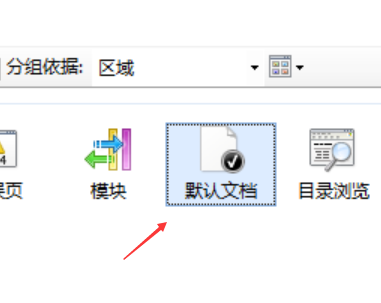
- 添加文档名称并在自己的网站文件中建立相应的文件,调整文档的顺序可以浏览器优先显示那个网页。


4.2 访问限制
如果web服务器访问量过大可能会导致服务器死机,所以需要限制带宽,限制连接数量
- 进入限制设置

- 设置限制

4.3 配置MIME类型
- 服务器能够识别一些文件,但是某些文件是没有被定义的,比如abc.nba文件,服务器是不能识别的。就可以使用MIME可以使文件扩展名所关联的文件格式。
- 选择需要设置MIME文件的网站,选择MIME

- 添加MIME类型
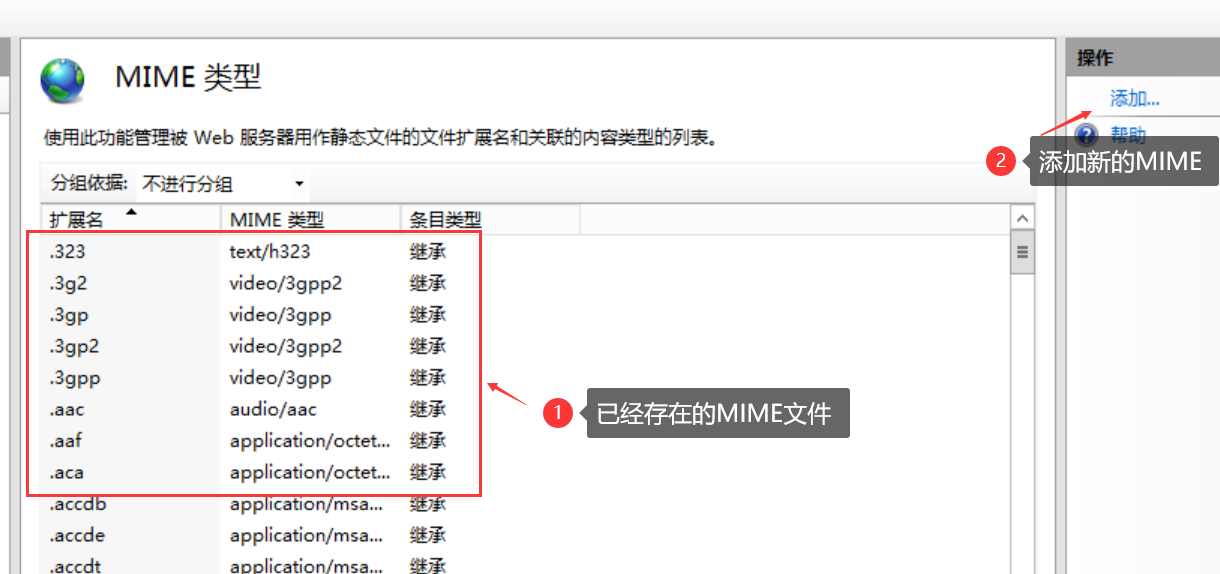
- 选择扩展名并添加

4.4 配置虚拟目录
虚拟目录:实现服务器磁盘的扩展,可以与服务器不在同一台机器上面,访问时使用相同的IP和端口
例子:扩展服务器的存储电影的磁盘。
- 创建虚拟目录
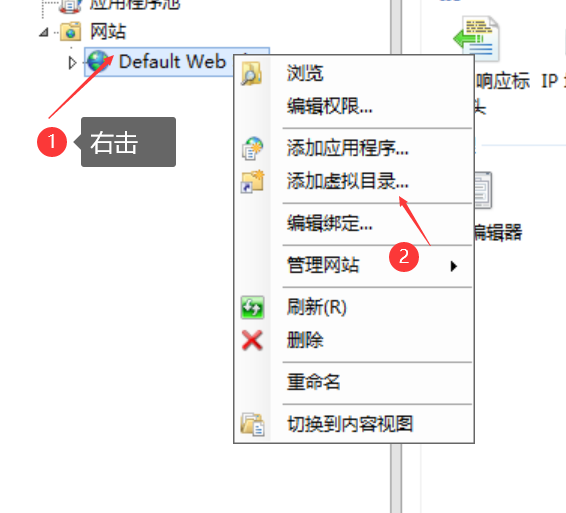
- 添加好站点,然后就成功建立了虚拟目录
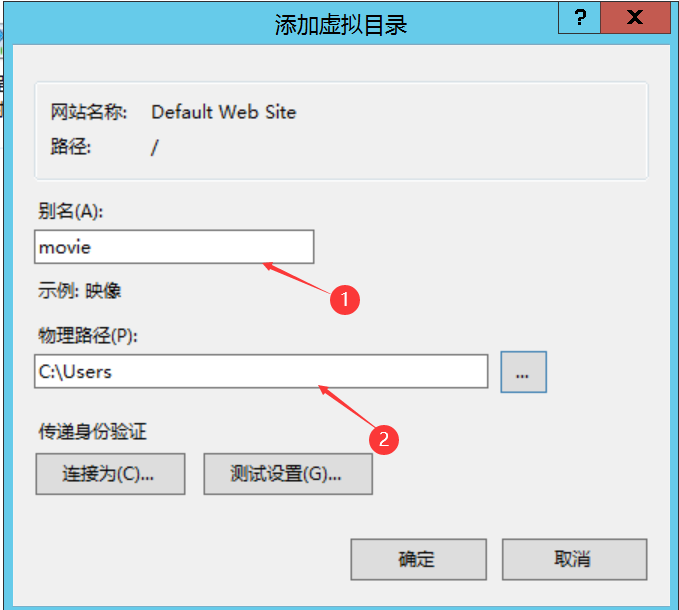
- 当在网站url中访问movie的时候就可以访问相应文件下的html了
5.创建和管理虚拟网站
虚拟站点使得,用户在访问服务器的时候可以访问多个网站。在一个服务器上创建多个网站
创建虚拟网站的方式:
- IP地址:在服务器中为服务器配置多个IP地址,然后为每个IP地址绑定网站,就可以进行不同IP访问不同网站了。
- 端口号:使用同一个IP,不同的端口号来区别不同的网站。
- 主机名:使用相同的IP来,不同的主句名来配置不同的网站
创建方式:
- 添加网站

- 网站信息的配置(分别对应三种不同的方式)
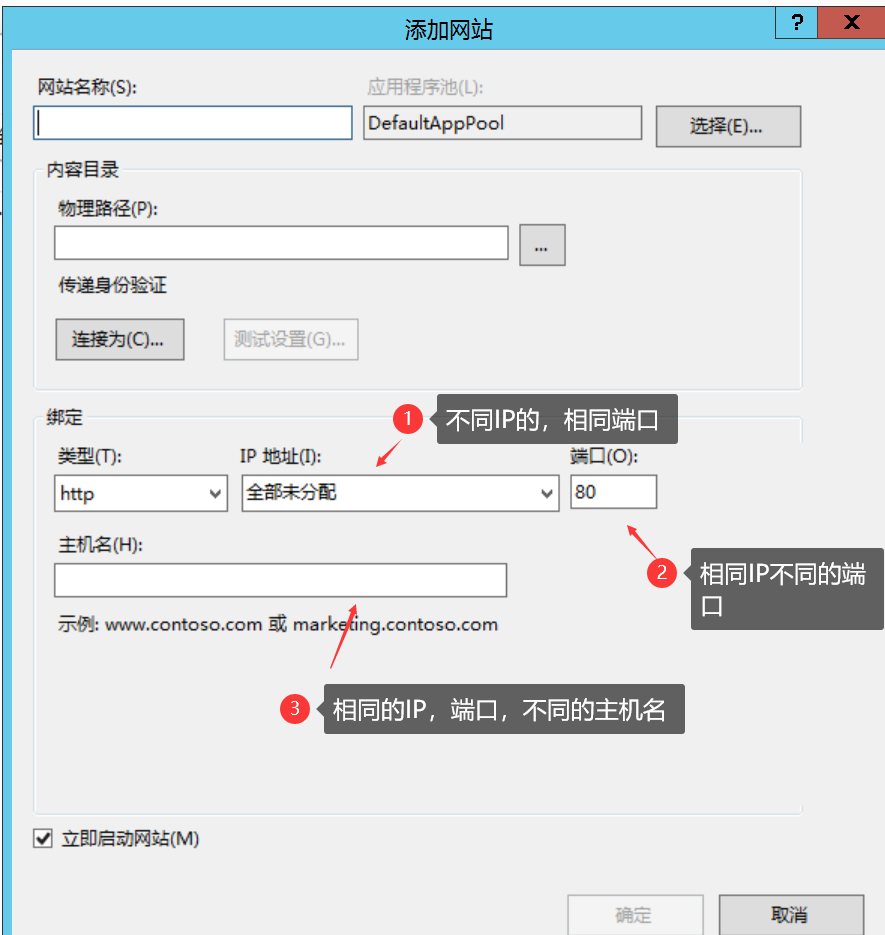
5.1 IP地址配置虚拟网站
- 为服务器添加不同的IP地址:2.基本配置(绑定IP)
- 添加网站–进入配置
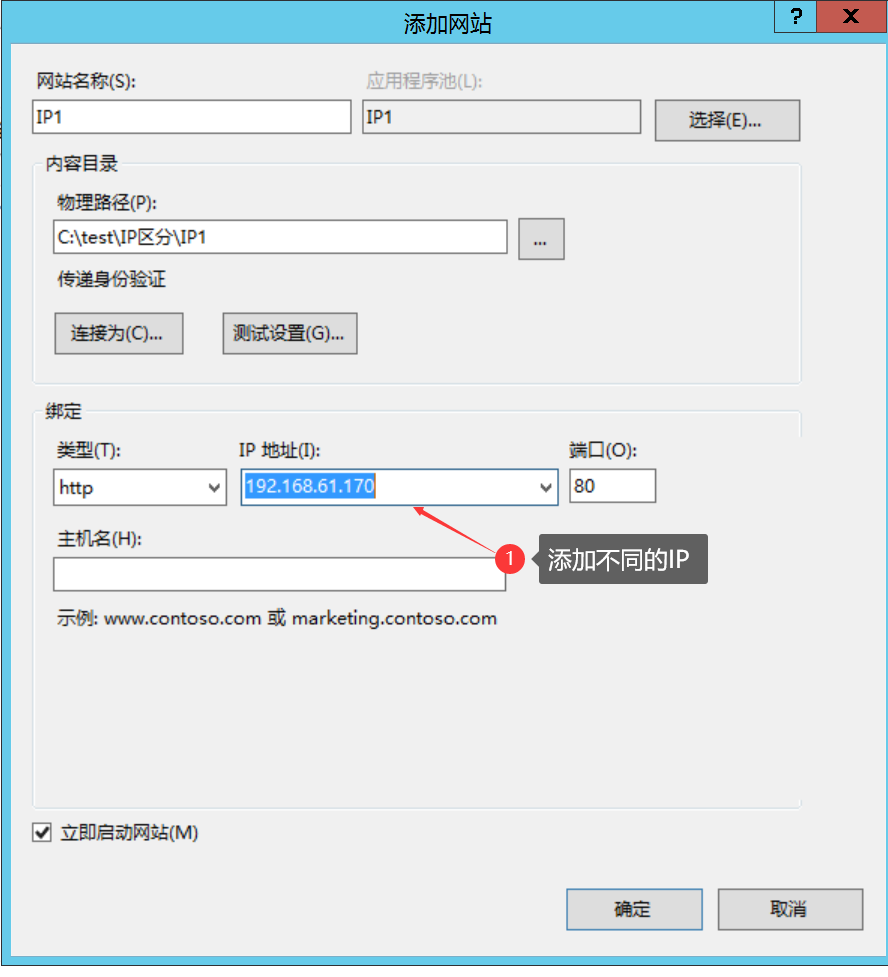
- 以相同的方式添加另一个IP的网站
- 在浏览器中访问不同的IP地址
- 验证
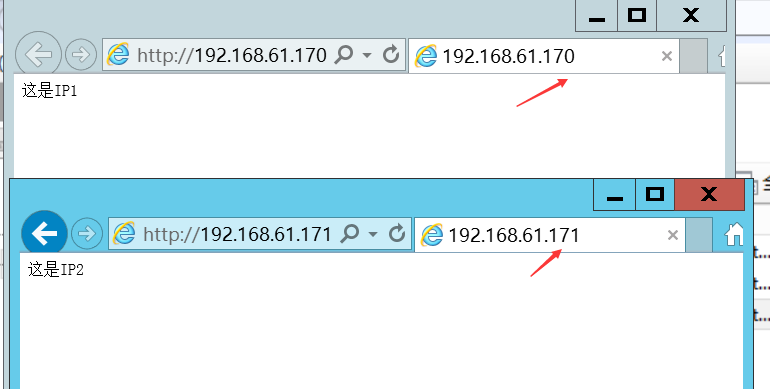
5.2 端口号配置虚拟网站
- 添加网站进入信息配置
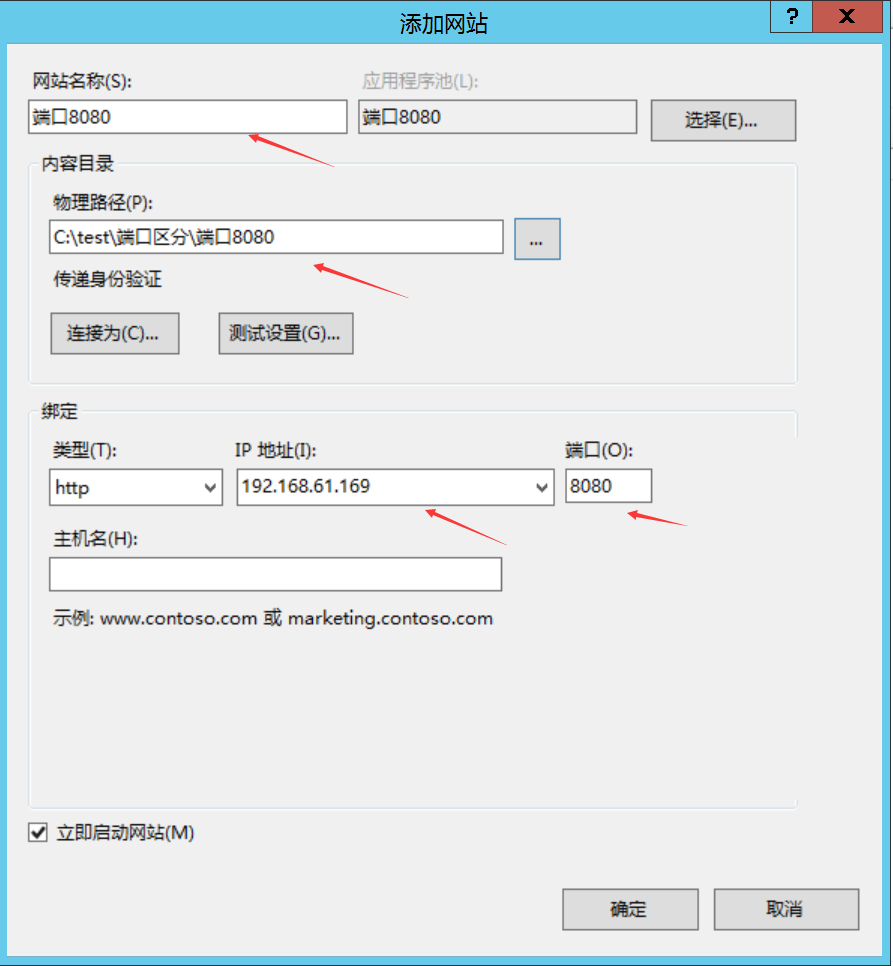
- 以相同的方式再添加一个网站,IP地址与上述相同,当端口设置为不同
- 验证(注意需要添加http://)

5.3 主机名配置虚拟网站
这里需要有主机和IP的对应关系
- 通过DNS添加
- 修改本地的hosts文件
- 添加网站,进入信息配置界面

- 以相同的方式使得IP,端口相同单主机名不同的网站
- 修改hosts文件,添加解析
- hosts地址

- 修改后的内容
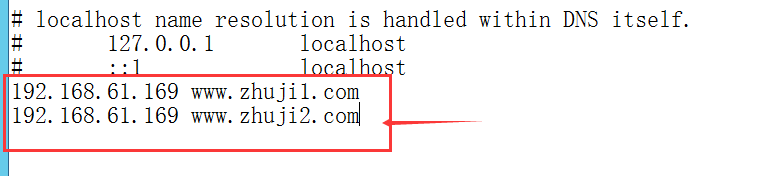
- 验证
